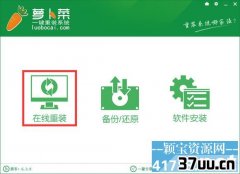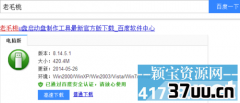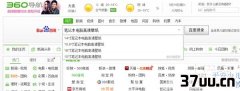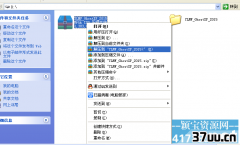7zip分卷压缩,rar分卷压缩文件
文件的传输是我们在平时的工作和生活中经常能遇到的,但是我们经常遇到这样的问题,无法传输整个文件夹或者在传输中文件过大,这个时候我们就需要将文件进行压缩。
那么如何压缩文件呢?
下面小编就为大家介绍一下WINRAR软件压缩文件的步骤。
如果遇到上面小编说的情况,大家可以根据小编介绍的步骤进行文件的压缩。

工具/原料 WINRAR软件 WinRAR它不像WinZip那样必须在软盘的支持下才可以使用这个功能,WINRAR在制作的时候能够将某个大文件分卷压缩存放在任意指定的盘符中,所以这也大大的方便了我们的使用。

步骤/方法 1、右击需要分卷压缩的文件或者是文件夹,在弹出的菜单中选择“添加到压缩文件...”选项。
2、在弹出的设置窗口中,我们可以在“压缩包名称”对话框中确定文件存放的路径和名称,这时就可以将分卷压缩之后的文件存放在硬盘中的任何一个文件夹中。
3、同时在“压缩方式”下拉列表中选择采用何种方式进行压缩,建议大家采用“最好”方式,这样能够让WinRAR最大程度的压缩文件。
4、下部的压缩卷大小对话框可以设置每一个压缩包的个头大小。
这就是我们要掌握的关键,先说说WinRAR默认的是1.44M软盘模式,不过你也可以定义压缩包大小。
请记住默认单位是字节哟。
要我们了解一下换算单位,1M=1024000字节。
那么单个文件限制在1M的,这里就不能输入超过1024000了。
5、根据实际需要选择存档选项,比如能够直接将文件保存为自解压方式的EXE文件、设置身份验证信息、压缩完毕后删除原先的文件等等。
6、上面的设置完后,这样我们就可以得到以定义好的文件名为前缀,rar、r01、r02之类为后缀名的文件。
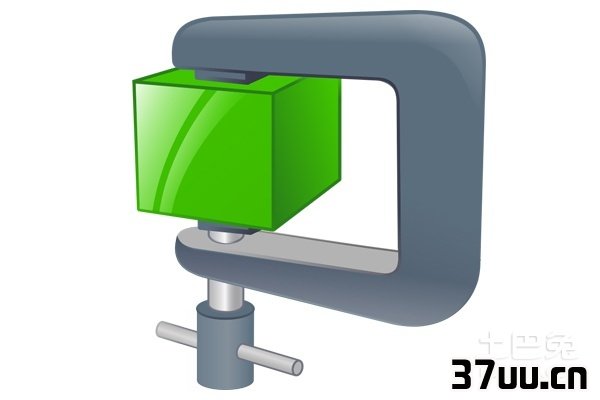
压缩文件看起来步骤比较多,但是其实在使用中你会发现压缩文件非常简单。
文件的压缩在工作和生活中的使用也是越来越多,不仅传输方便,而且压缩文件比较小,传输时间也比较短。
另外小编要提醒大家的是,大家如果采用分卷压缩的话,一定要把所有的压缩文件放在同一个文件下,不要放在不同的文件夹。
另外,不要丢失分卷,如果分卷丢失的话,将无法解压。
版权保护: 本文由 望晨曦 原创,转载请保留链接: https://www.37uu.cn/detail/8494.html
- 上一篇:破墨法的技法特点,创造技法的特点
- 下一篇:萝卜一键重装系统,萝卜系统重装